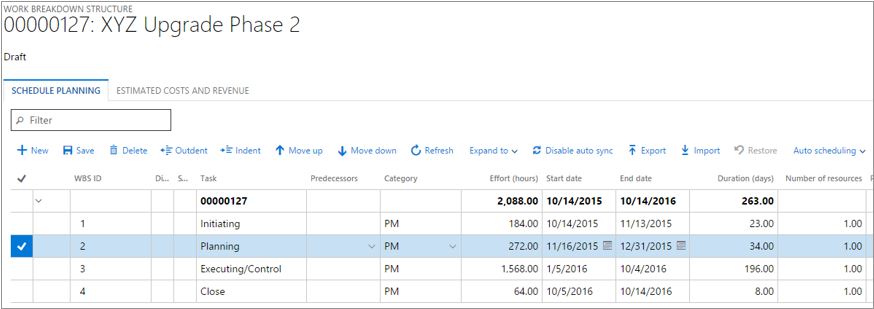Configurar funções em modelos de Estrutura hierárquica do trabalho
Os gestores de projetos podem configurar modelos de Estrutura hierárquica do trabalho (WBS) que podem aplicar quando criam uma WBS para novos projetos. Os gestores de projetos podem adicionar funções quando criam um modelo. Utilize o seguinte procedimento para atribuir uma função a um modelo de WBS.
- Selecione Gestão de projetos e contabilística>Configurar>Projetos>Modelos de estrutura hierárquica do trabalho.
- Selecione Detalhes para um modelo de WBS selecionado.
- Selecione uma tarefa na lista e, em seguida, no campo Função, selecione uma função a atribuir à tarefa.
Trabalhar com uma WBS
Pode criar uma nova WBS ou copiar uma WBS a partir de um modelo de WBS existente. Um gestor de projetos pode gerir facilmente os recursos ao atribuir funções a novas tarefas na WBS. As funções podem ser substituídas após a aquisição de um recurso ou depois de recurso confirmado para trabalhar na tarefa ser identificado. Esta flexibilidade permite que os gestores de projetos executem as seguintes tarefas:
- Identificar o número de recursos necessários para os pacotes de trabalho da WBS.
- Estimar os custos do projeto.
- Determinar um orçamento preliminar.
- Estimar a duração da atividade, baseado nas funções e nos recursos.
- Desenvolver alguns planos de gestão de projetos, baseado na informação do projeto disponível.
Foram adicionadas opções adicionais na WBS para melhorar a utilização da funcionalidade de atribuição de recursos.
| Opção | Descrição |
|---|---|
| Atribuições de recursos | Veja os recursos atribuídos, as datas, o número de horas e o tipo de reserva para as tarefas na WBS. |
| Gerar automaticamente a equipa | Adicione automaticamente os recursos planeados ao utilizar funções associadas a uma tarefa. O Finance sugere automaticamente recursos planeados através da análise de decisão de vários critérios baseada em funções. Depois de definidas as funções e o esforço (horas) para as tarefas numa WBS, e depois de a estrutura ter sido libertada, selecione Gerar automaticamente a equipa. O número necessário de recursos planeados é adicionado à WBS e ao separador Agendamento do projeto e da equipa. |
| Recurso (lista pendente) | Na página Iniciar atribuição de recursos, pode selecionar recursos para reserva fixa ou reserva flexível, baseado na duração especificada. Pode ajustar as definições de vista para ver e definir a duração das atividades dos recursos. Pode selecionar e atribuir recursos a nível do pacote de trabalho ao utilizar as seguintes opções:
|
Na página Todos os projetos, selecione o projeto Fase de Atualização 2 XYZ.
Selecione Plano>Atividades>Estrutura hierárquica do trabalho.
Selecione Novo para adicionar as seguintes atividades de nível um à WBS:
- A iniciar
- Planeamento
- A executar
- Monitorização e Controlo
- Fechar
Defina as datas e o esforço (horas), como mostra a seguinte ilustração.
Selecione a linha da tarefa A iniciar e, em seguida, no campo Função, selecione Gestor de Projetos Sénior.
Selecione Publicar.
Na mesma linha, no campo Recursos, selecione Daniel Goldschmidt e, em seguida, selecione Aceitar.
Selecione a linha de tarefa Planeamento e, em seguida, no campo Função, selecione Analista de negócios.
Selecione Publicar e, em seguida, selecione Gerar automaticamente a equipa.
Na caixa de mensagem apresentada, selecione Sim.
No campo Recursos, verifique se o valor é Analista de negócios 1.
Para o recurso Analista de negócios 1 abra a pesquisa e selecione Iniciar atribuições de recursos. Em seguida, selecione um trabalhador para a tarefa.
Selecione Atribuição flexível>Capacidade Total.
Nota
Não receberá um aviso de que o recurso especificado é agora 2, porque o número de recursos permanece 1.
Na página Estrutura hierárquica do trabalho, valide a atribuição de recursos na WBS e selecione Guardar.